Zyxel keenetikus firmware

- 4895
- 1259
- Boros Patrik
Ez az utasítás alkalmas a Zyxel Keenetic Lite és a Zyxel Keenetic Giga számára. Előzetesen megjegyzem, hogy ha a Wi-Fi útválasztó már megfelelően működik, akkor nincs sok értelme a firmware megváltoztatására, hacsak nem vagy azok közé, akik mindig megpróbálják telepíteni az utolsóat.

Wi-fi router zyxel keenetikus
Hol szerezheti be a firmware fájlt
Annak érdekében, hogy letölthesse a Zyxel Keenetic sorozat útválasztóinak firmware -jét a Zyxel httpo letöltési központban: // zyxel.ru/támogatás/letöltés. Ehhez az oldalon található termékek listájában válassza ki a modelljét:
- Zyxel keenetikus lite
- Zyxel Keenetic Giga
- Zyxel Keenetetic 4G
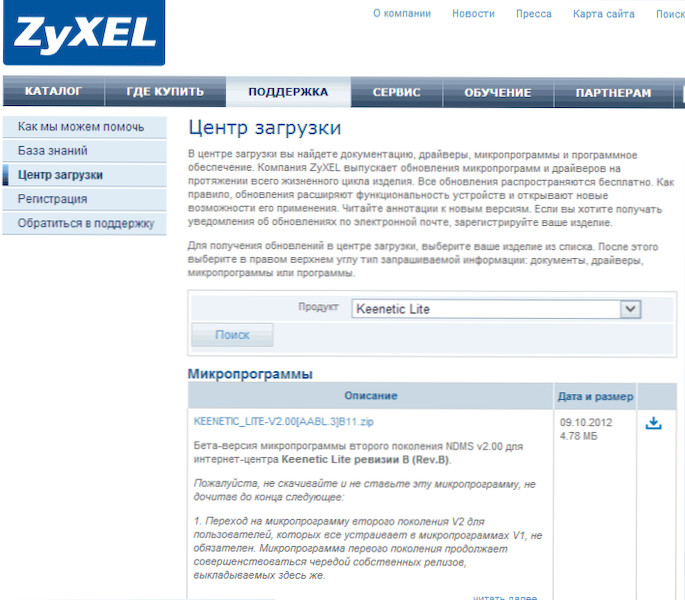
Zyxel firmware fájlok a hivatalos weboldalon
És kattintson a keresésre. Különböző firmware fájlok jelennek meg az eszközhöz. Általánosságban elmondható, hogy a Zyxel Keenetic esetében két firmware lehetőség létezik: 1.00 és egy második generációs mikroopram (eddig a béta verziókban, de stabilan működik) NDMS V2.00. Mindegyik több verzióban van jelen, az itt feltüntetett dátum segít megkülönböztetni a legújabb verziót. Telepítheti az 1. verzió szokásos firmware -jét.00, és az NDMS 2 új verziója.00 új felületgel és kissé kibővített funkciókkal. Az utolsó mínusz - ha utasításokat keres az útválasztó felállításához ezen a firmware -en az utolsó szolgáltató számára, akkor nem szerepelnek a hálózaton, de még nem írtam.
Miután megtalálja a kívánt firmware fájlt, nyomja meg a betöltési ikont, és mentse el a számítógépre. A firmware a ZIP archívumba van betöltve, ezért a következő szakasz kezdete előtt ne felejtsd el kinyerni a firmware -t a szemétkosár formátumban.
Mikro -opram telepítése
Mielőtt új firmware -t telepítenék egy útválasztóra, felhívom a figyelmet a gyártó két ajánlására:
- Mielőtt elkezdené a mikrooprogram frissítését, ajánlott az útválasztót a gyári beállításokhoz állítani, amelyre az útválasztó be van kapcsolva.
- A műveletek felülvizsgálatát az útválasztó Ethernet kábeléhez csatlakoztatott számítógépről kell végrehajtani. T.E. Nem a Wi-Fi vezeték nélküli hálózaton. Ez megvédi Önt sok bajtól.
A második pontról - határozottan javaslom a követést. Az első nem különösebben kritikus, személyes tapasztalatok alapján. Tehát az útválasztó csatlakozik, folytassa a frissítést.
Annak érdekében, hogy új firmware -t telepítsen az útválasztóra, futtassa a kedvenc böngészőjét (de jobb, ha ezt az útválasztót használja az utolsó Internet Explorert), és lépjen be a 192 -es célvonalba.168.1.1, majd kattintson az Enter elemre.
Ennek eredményeként láthatja a felhasználónevet és a jelszó kérését az útválasztó beállításainak Zyxel Keenetic eléréséhez. Írja be az adminisztrátorot bejelentkezési és 1234 -es - szabványos jelszóként.
Az engedély után a Wi-Fi útválasztó beállítások szakaszba lép, vagy amint azt ott írják, a Zyxel Keenetic Internet Center. A "Rendszermonitor" oldalon láthatja, hogy melyik firmware verzió van jelenleg telepítve.
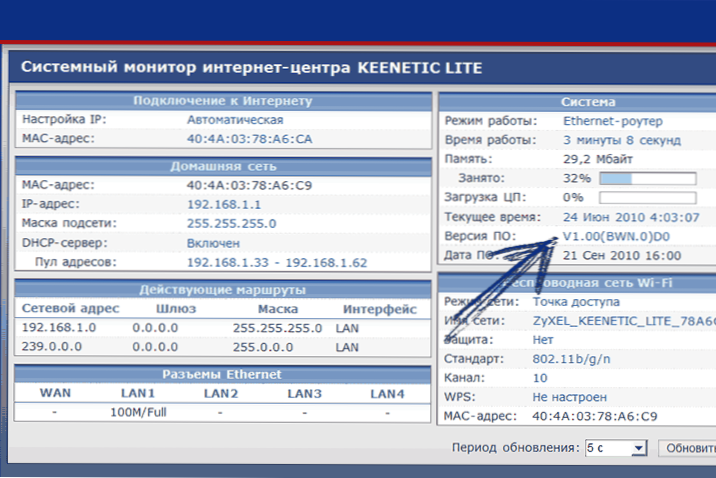
A firmware jelenlegi verziója
Az új firmware telepítéséhez a jobb oldali menüben válassza a "System" Point "Mikrodrogram" szakaszban. A "mikroopram" mezőben jelölje meg a korábban letöltött firmware fájl elérési útját. Ezután kattintson a "Frissítés" gombra.
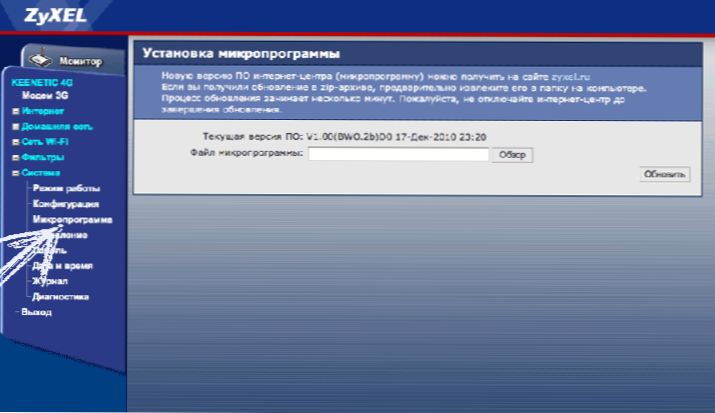
Jelezze meg a firmware fájlt
Várja meg a firmware frissítésének végét. Ezután ismét lépjen a Zyxel Keenetic Administration panelen, és figyeljen a telepített firmware verziójára annak érdekében, hogy a frissítési folyamat sikeres legyen.
Firmware frissítése az NDMS 2 -re.00
Ha már telepített egy új NDMS 2 firmware -t.00 a Zyxel -en, akkor, amikor a mikroprogram kimenet új verziói, akkor a következőképpen frissítheti:
- Lépjen az útválasztó beállításaira 192 -kor.168.1.1, Standard Bejelentkezés és Jelszó - Admin és 1234, illetve.
- Az alábbiakban válassza a "Rendszer" lehetőséget, majd - a "Fájlok" fület
- Válassza ki a firmware elemet
- A megjelenő ablakban nyomja meg a „Review” gombot, és jelezze a Zyxel Keenetic firmware fájl elérési útját
- Kattintson a "Cserélj" gombra, és várja meg a frissítési folyamat végét
A mikro -opram frissítés befejezése után ismét beléphet az útválasztó beállításaiba, és ellenőrizheti, hogy a telepített firmware verziója megváltozott -e.

